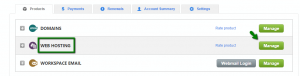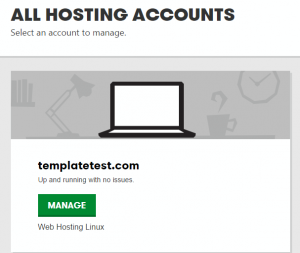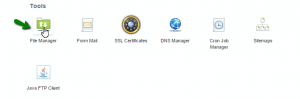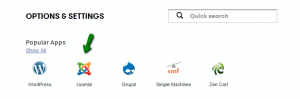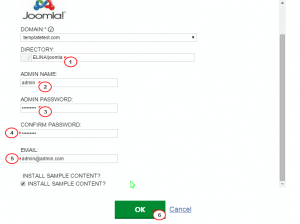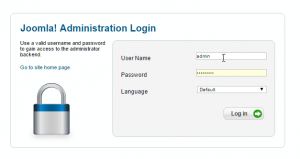- Web Templates
- E-commerce Templates
- CMS und Blog Templates
- Facebook Templates
- Website-Builder
Joomla 3.x. Wie man Joomla Engine auf den Server GoDaddy (automatische Installation) installiert
September 24, 2015
Von diesem Tutorial erfahren Sie, wie man Joomla Engine auf den Server GoDaddy automatisch installiert.
Joomla 3.x. Wie man Joomla Engine auf den Server GoDaddy (automatische Installation) installiert
-
Loggen Sie sich ins Hosting-Konto GoDaddy ein.
Auf der Seite Mein Konto sehen Sie den Button Webhosting (Web Hosting), drücken Sie Ändern (Manage):
Danach drücken Sie auf den Button Ändern (Manage) auf der nächsten Seite, um aufs Cpanel zu gelangen:
-
Über das Cpanel öffnen Sie Dateimanager (File Manager), um den Ordner für die Joomla Installation (wenn Sie es in das Hauptverzeichnis nicht installieren möchten) zu erstellen:
-
Joomla Installation:
Im Cpanel aus dem Tab Beliebte Apps (Popular Apps) wählen Sie Joomla aus:
Joomla Anwendung wird mit Hilfe vom Button Installieren markiert.
Achten Sie darauf, dass der Button Installieren nur in dem Fall angezeigt wird, wenn die ausgewählte Anwendung mit einem oder mehreren Hosting-Plänen in Ihrem Konto kompatibel ist. Überzeugen Sie sich, dass Sie mindestens eine Datenbank haben.
Drücken Sie auf den Button Installieren:
Geben Sie das Verzeichnis (der Ordner, den Sie vorher für die Installation erstellt haben) ein, Namen des Administrators, Passwort des Administrators ein, bestätigen Sie Passwort und, E-Mail-Adresse des Administrators, und danach klicken Sie OK:
Danach wird Joomla Installation gestartet. Warten Sie, bis die Benachrichtigung über die erfolgreiche Installation angezeigt wird.
-
Loggen Sie sich ins Joomla Control Panel ein.
Sie können den Link zu Ihrer Website in der Benachrichtigung über die erfolgreiche Installation finden und ihn ins Suchfeld des Browsers einfügen, um die installierte Website zu sehen:
Geben Sie /administrator nach dem Link zu Ihrer Website ein, um die Login-Seite für den Zugriff auf Ihr Joomla Control Panel zu öffnen. Geben Sie den Benutzernamen und das Passwort ein, um sich ins Control Panel einzuloggen:
Um mehr über Joomla Installation auf den Server GoDaddy zu erfahren, können Sie auch das ausführliche Video-Tutorial nutzen:
Joomla 3.x. Wie man Joomla Engine auf den Server GoDaddy (automatische Installation) installiert